この記事は、インテル® デベロッパー・ゾーンに公開されている「Intel® Advisor Cookbook」の「Analyze Performance in Amazon Web Services* (AWS*) EC2* Instances」(https://software.intel.com/en-us/advisor-cookbook-analyze-performance-in-amazon-web-services-aws-ec2-instances) の章の日本語参考訳です。
Amazon Web Services* (AWS*) EC2* インスタンスでインテル® Advisor を使用して、アプリケーションのパフォーマンスを解析できます。ここでは、インスタンスを設定して接続し、インテル® Advisor GUI またはコマンドライン・インターフェイス (CLI) を使用する手順を説明します。
- 必要条件
- AWS* EC2* インスタンスの起動
- PuTTY* を使用して AWS* EC2* インスタンスへ接続
- WinSCP を使用して、すべてのツール、アプリケーション、およびサポートファイルをアップロード
- インテル® Advisor とその他のツールをインストールして設定
- パフォーマンス解析にインテル® Advisor GUI を使用する
- 代替手順
コンポーネント
ここでは、このレシピで示される特定の結果を得るために使用されたハードウェアとソフトウェアをリストします。
- パフォーマンス解析ツール: インテル® Advisor 2019 Update 1
最新バージョンは、https://www.isus.jp/intel-advisor-xe/ からダウンロードできます。 - プラットフォーム: AWS* EC2* インスタンス
- その他のツール: PuTTY*、WinSCP、および VNC* テクノロジー
必要条件
- 「SSH を使用した Linux インスタンスへの接続」で Amazon* Machine Image (AMI) のデフォルトユーザー名を識別します。
- インテル® Advisor のインストール・パッケージ、インテル® コンパイラーのインストール・パッケージ、ターゲット・アプリケーション、サポート・ライブラリーなど、アップロードする必要があるすべてのツールとサポートファイルを集めます。
AWS* EC2* インスタンスの起動
「Amazon Web Services* (AWS*) EC2* インスタンス上のアプリケーションのプロファイル」の手順に従ってください。次のことに注意してください。
- パブリック IP アドレス:
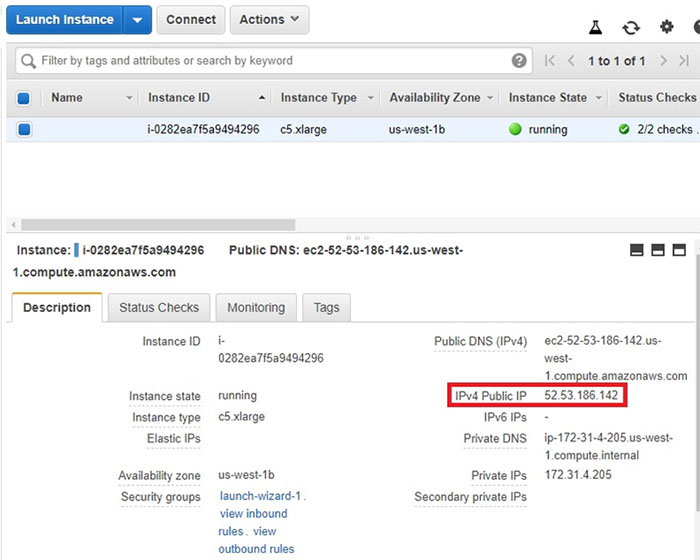
- プライベート・キー・ファイル:
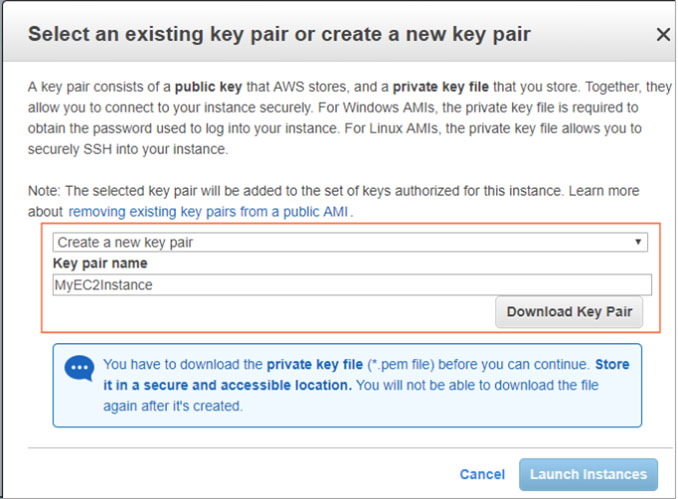
PuTTY* を使用して AWS* EC2* インスタンスへ接続
- 安全な SSH 接続を設定します。設定で以下を入力します。
- [Connection] > [SSH] > [Auth] > [Options controlling SSH authentication] > [Authentication parameters] > [Private key file for authentication] のプライベート・キー・ファイル:
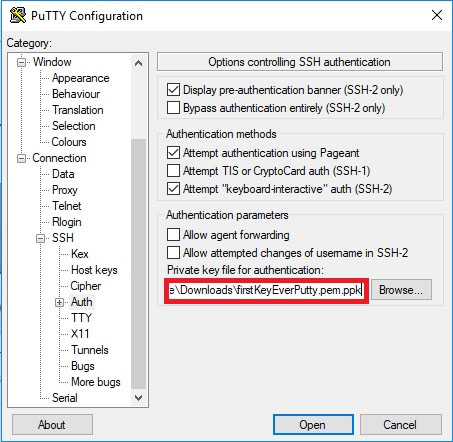
- [Session] > [Basic options for your PuTTY session] > [Specify the destination you want to connect to] > [Host Name (or IP address)] のパブリック IP アドレス:
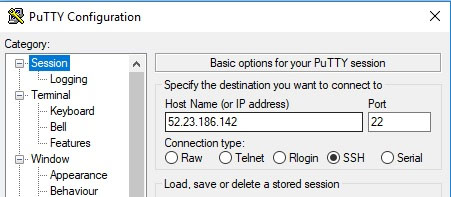
- [Connection] > [SSH] > [Auth] > [Options controlling SSH authentication] > [Authentication parameters] > [Private key file for authentication] のプライベート・キー・ファイル:
- 安全な SSH 接続を確立し、AMI のデフォルトユーザー名を使用してログインします。
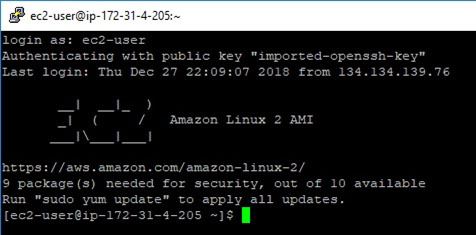
WinSCP を使用して、すべてのツール、アプリケーション、およびサポートファイルをアップロード
- WinSCP 接続を設定します。設定で以下を入力します。
- [Session] > [Host name] のパブリック IP アドレス
- [Session] > [User name] の AMI のデフォルトユーザー名
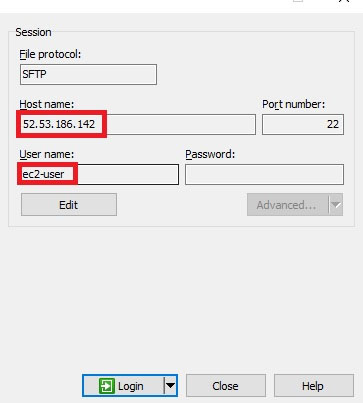
- [Session] > [Advanced Site Settings] > [SSH] > [Authentication] > [Authentication parameters] > [Private key file] のプライベート・キー・ファイル
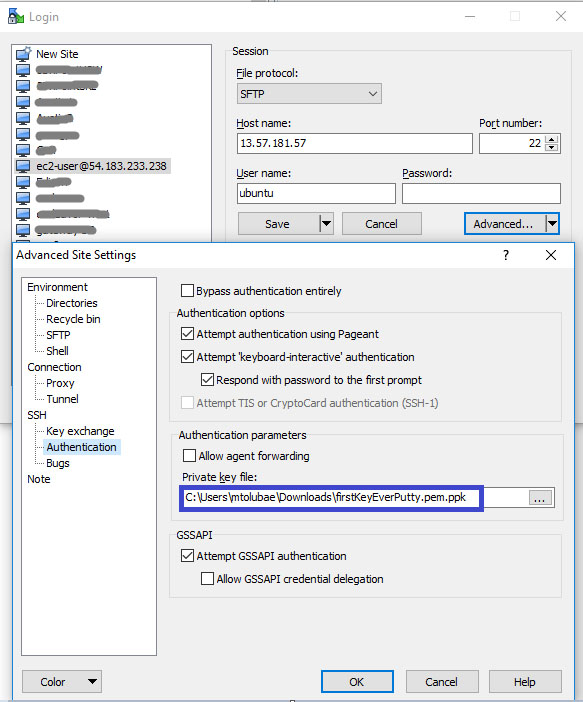
- AWS* EC2* インスタンスへログインします。
- インテル® Advisor のインストール・パッケージ、ターゲット・アプリケーション、およびその他のすべてのサポートツール、ライブラリー、ファイルをアップロードします。
インテル® Advisor とその他のツールをインストールして設定
- インテル® Advisor のインストール・パッケージを展開します。
- インストーラーを起動します。
注
インストール中に、インテル® Advisor が使用する外部ライブラリーのインストールを要求される場合があります。このレシピでは、ライブラリーは次の提供先からアップロードされました: GTK*、Pango*、ALSA、および X.Org。
- インテル® Advisor を設定します。
source /opt/intel/advisor_2019.1.0.579143/advixe-vars.sh
パフォーマンス解析にインテル® Advisor GUI を使用する
インテル® Advisor GUI を使用して、解析の実行、結果の表示、ブラウザーで表示できるインタラクティブなルーフライン・レポートなどのレポートの生成、ローカルマシンに移行できるスナップショットの作成を行います。
- AWS* EC2* インスタンスで GUI を設定します。
- VNC* テクノロジーと必要なライブラリーをインストールします。
- VNC* サーバーを実行します。
- 適切なポート番号で SSH トンネルを作成します。
- VNC* ビューアーを使用して AWS* EC2* インスタンスへ接続します。
- advixe-gui を実行してインテル® Advisor GUI を開きます。
代替手順
インテル® Advisor コマンドライン・インターフェイス (CLI) を使用すると、ほとんどのインテル® Advisor のタスクを実行できます。例えば次のように入力します。
- ルーフライン・データを収集:
$ advixe-cl --collect=survey --project-dir=./myAdvisorProj -- myTargetApp $ advixe-cl --collect=tripcounts --flop --no-trip-counts --project-dir=./myAdvisorProj -- myTargetApp
- 表示にインテル® Advisor を必要としないインタラクティブな HTML 形式のルーフライン・レポートを生成:
$ advixe-cl --report=roofline --project-dir=./myAdvisorProj
- テキスト形式のサマリーレポートを作成し、out ディレクトリーに保存:
$ advixe-cl --report=summary --project-dir=./myAdvisorProj --format=text --report-output=./out/summary.txt
- 読み取り専用のスナップショットを作成して、パフォーマンス・データ、ソース、およびバイナリーをパッケージ化し、以降の調査のため tmp ディレクトリーに myAdvisorProjSnapshot.advixeexpz という名前で保存:
$ advixe-cl --snapshot --project-dir=./myAdvisorProj --pack --cache-sources --cache-binaries -- ./tmp/myAdvisorProjSnapshot
注
CLI を実行するには、AWS* EC2* インスタンスで GUI を設定する必要はありません。
コンパイラーの最適化に関する詳細は、最適化に関する注意事項を参照してください。

